Suppression d’effets – Grass Valley EDIUS Pro v.7.7 Manuel d'utilisation
Page 352
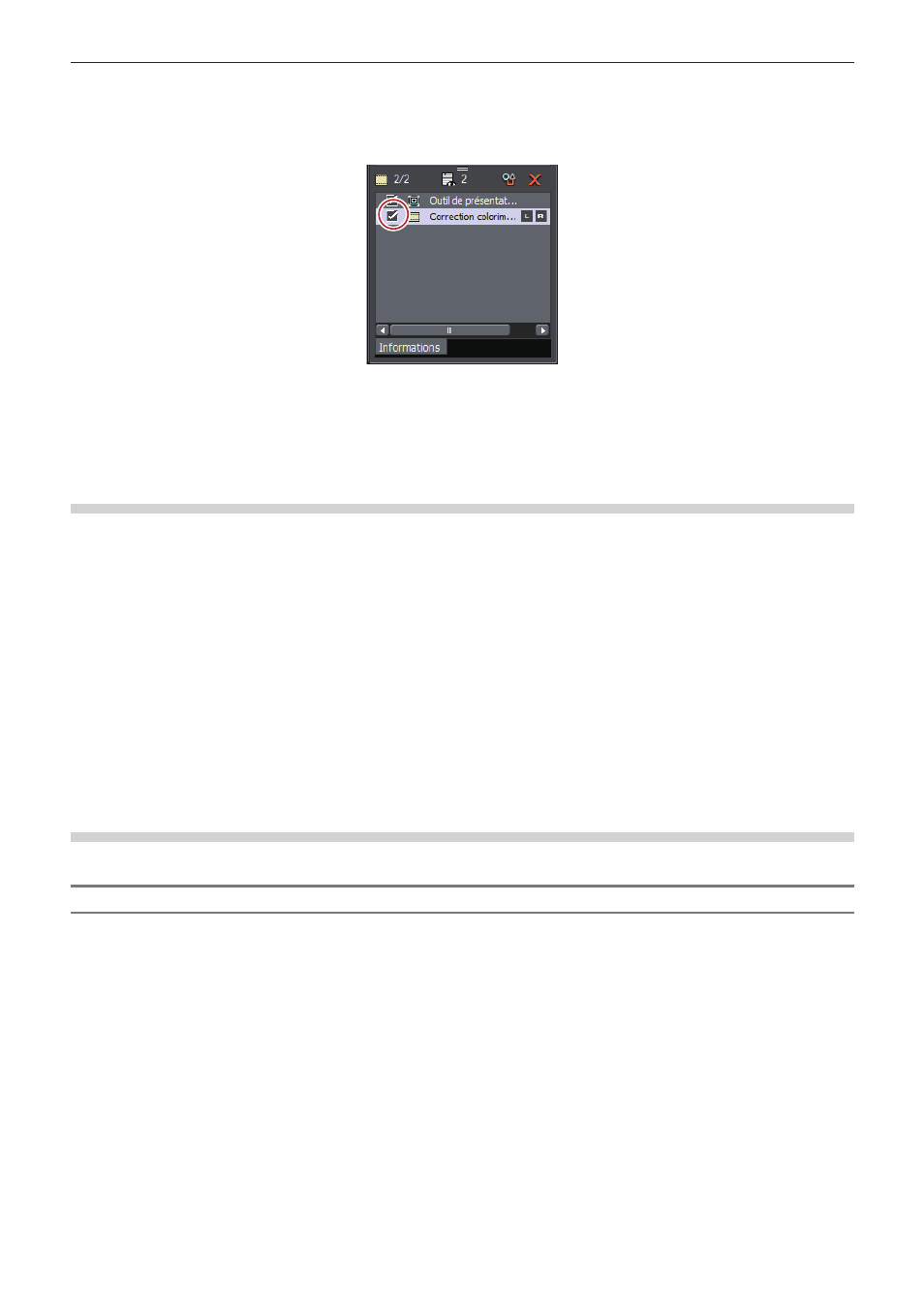
Chapitre 7 Appliquer des effets — Fonctionnement des effets
352
1)
Cliquez sur la zone de la ligne temporelle où sont appliqués des effets.
f
« Vérification/Réglage des effets » (w page 350)
2)
Décochez l’élément dans la liste d’effets de la palette [Informations].
f
Cochez cet élément pour activer l’effet, et décochez-le pour le désactiver.
1
Alternative
f
Faites un clic droit sur le nom de l’effet dans la palette, et cliquez sur [Activer/désactiver].
f
Sélectionnez un nom d’effet dans la palette, puis appuyez sur la combinaison de touches [Ctrl] + [F].
Application de filtres vidéo du côté gauche ou droit uniquement
Dans le mode d’édition stéréoscopique, les filtres vidéos peuvent être appliqués seulement du côté gauche ou droit.
1)
Cliquez sur la zone de la ligne temporelle où sont appliqués des filtres vidéos.
f
« Vérification/Réglage des effets » (w page 350)
2)
Cliquez à gauche ou à droite sur le bouton gauche/droite de la palette [Informations].
f
Chaque clic sur le bouton permet de basculer entre activer/désactiver.
1
Alternative
f
Faites un clic droit sur le nom de l’effet dans la palette, et cliquez sur [Stéréoscopique] → [Gauche uniquement], [D uniquement] ou [G-D].
2
f
En mode standard, s’il y a un filtre vidéo déjà appliqué uniquement du côté gauche ou droit, l’icône « ! » est affichée sur la palette
[Informations].
Suppression d’effets
Vous pouvez supprimer les effets appliqués.
Suppression des effets à l’aide de la ligne temporelle
Exemple :
Pour supprimer un filtre
1)
Sélectionnez un clip auquel est appliqué un effet.
2)
Cliquez sur [Modifier] dans la barre de menu, puis cliquez sur [Supprimer des sections] → [Filtre] →
un élément.
1
Alternative
f
Faites un clic droit sur un clip, puis cliquez sur [Supprimer des sections] → [Filtre] → un élément.
f
Faites un clic droit dans la zone de mixage où est appliqué l’effet et cliquez sur [Supprimer].
f
Transition de clip :
[Maj] + [Alt] + [T]
f
Fondu enchaîné audio :
[Ctrl] + [Alt] + [T]
f
Touche :
[Ctrl] + [Alt] + [G]
f
Transparence :
[Maj] + [Ctrl] + [Alt] + [G]
f
Filtre vidéo :
[Maj] + [Alt] + [F]